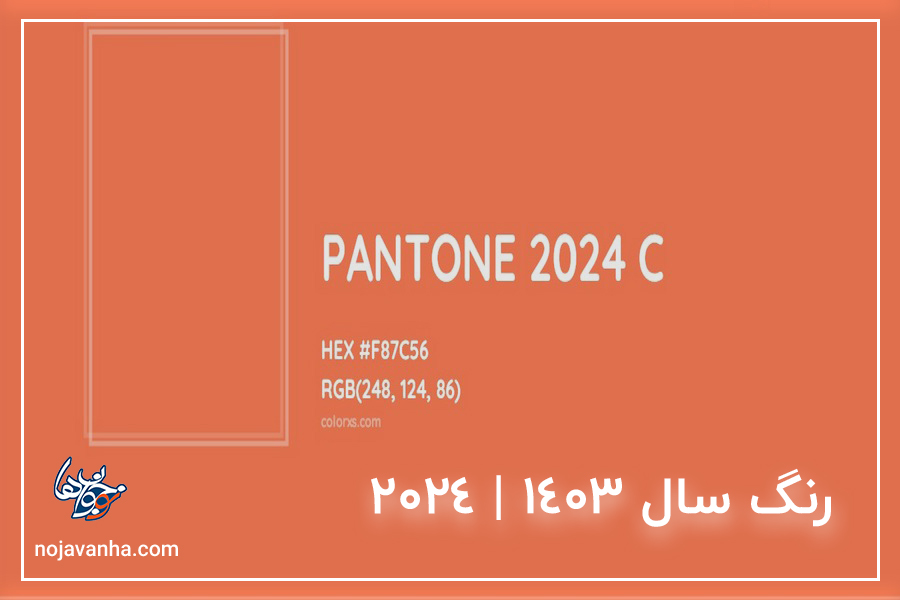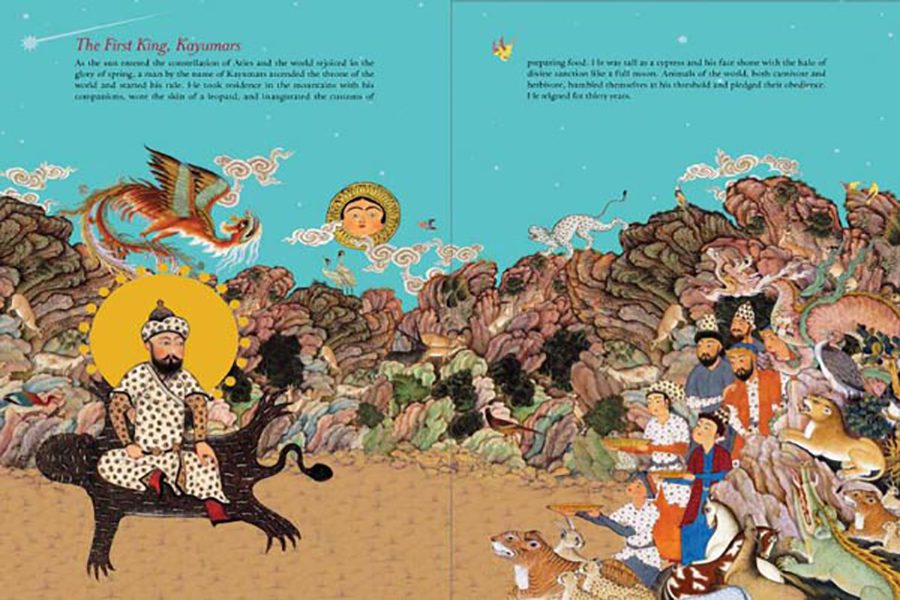شاید برای شما پیش آمده باشد که بخواهید عکس ها، آهنگ ها و ویدئوها مهم یا هر فایلی را بخواهید از روی سیستم برداریدو به فلش منتقل کنید. در این مقاله به آموزش انتقال فایل از لپ تاپ به فلش و بالعکس آن یعنی انتقال فایل از فلش به لپ تاپ می پردازیم.
مراحل انتقال فایل از لپ تاپ به فلش یا بالعکس
فلش خود را به کامپیوتر وصل کنید. در کنار لپ تاپ، پورت های usb قرار دارد که با استفاده از آن شما می توانید فلش خود را متصل کنید.
.jpg)
مرحله 1
This pc یا my computer خود را باز کنید. همچنین می توانید آن را در سرچ باکس منو جستجو کنید. با این روش شما زودتر به فایل های خود دستیابی پیدا می کنید.
.jpg)
بر روی فلش خود دبل کلیک کنید و وارد فایل های فلش خود شوید.
.jpg)
مرحله 2
به محل فایل خود در رایانه تان بروید. مثلا اگر تصویری دارید که در پوشه Pictures است روی آن کلیک کنید تا عکس ها باز شود، اگر هم فایل های خود را در فولدر دیگری دارید، می توانید به همان پوشه مورد نظر بروید و فایل های خود را انتخاب کنید.
.jpg)
مرحله 3(انتقال فایل از لپ تاپ به فلش)
برای انتقال داده یا عکس ها و فایل های خود دو روش دارید. روش اول گرفتن عکس یا دراگ کردن آن و انداختن آن در داخل فلش که فایل کپی شود.
.jpg)
هر چند فایلی را که می خواهید انتخاب کنید، درگ کنید و در فلش کپی کنید. منتظر بمانید تا فایل ها کپی شوند.
.jpg)
راه دوم این است که شما فایل ها را انتخاب کنید و روی فایل ها راست کلیک کرده و گزینه copy را انتخاب و در فایل دیگری که می خواهید آن را paste کنید.
.jpg)
و در آخر که کار شما با کپی کردن عکس هاو یا هر فایل دیگری تمام شد، می توانید فلش را eject و از رایانه خارج کنید.
.jpg)
تمام مراحل فوق را می توانید در انتقال فایل از فلش به لپ تاپ هم انجام دهید. مثلا با درگ کردن فایل های فلش را به محل مورد نظر انتقال دهید و یا از copy/paste مطابق آموزش بالا استفاده کنید.
در این مقاله به تمام این سوالات پاسخ داده شده و هر کدام از اینها سوال شما باشند راه حل مراحل بالا است.
اینکه چگونه با کامپیوتر در فلش اهنگ بریزیم؟ چگونه فیلم را از لپ تاپ به فلش بریزیم؟ انتقال عکس از فلش به لپ تاپ چگونه است؟